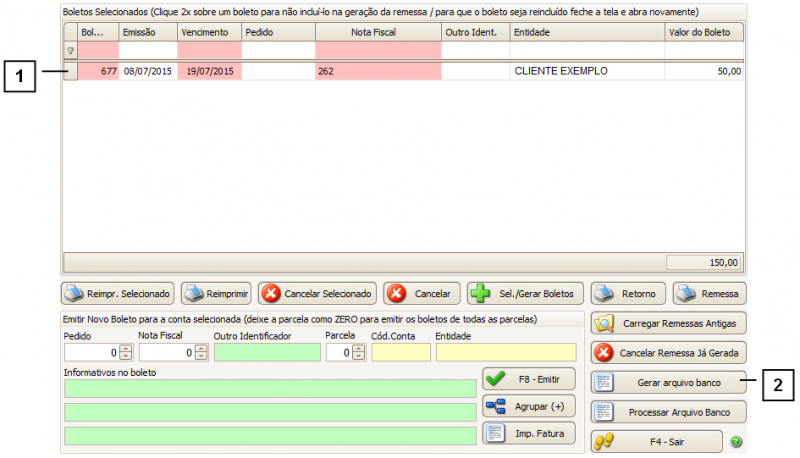Mudanças entre as edições de "1.210.4-73"
(Criou página com '<br> <span style="font-face:arial; font-size:190%;">Como Emitir Novamente um Boleto Recusado pelo Banco</span> {| style="border-spacing:8px;" |class="MainPageBG" style="width:...') |
m (Protegeu "1.210.4-73" ([Editar=Permitir apenas usuários auto-confirmados] (indefinidamente) [Mover=Permitir apenas usuários auto-confirmados] (indefinidamente))) |
||
| (Uma edição intermediária de um usuário não apresentada) | |||
| Linha 30: | Linha 30: | ||
<br> Para cancelar no sistema um boleto de uma remessa já enviada ao banco, acesse a tela de boletos (“Menu Superior” > “Financeiro” > “Boletos”). | <br> Para cancelar no sistema um boleto de uma remessa já enviada ao banco, acesse a tela de boletos (“Menu Superior” > “Financeiro” > “Boletos”). | ||
<br> Na tela de boletos, clique em “Cancelar” (1).<br /> | <br> Na tela de boletos, clique em “Cancelar” (1).<br /> | ||
| − | <br>[[Arquivo:| | + | <br>[[Arquivo:DF FINANCEIRO-Como Emitir Novamente um Boleto Recusado pelo Banco.01.png|800px|link=|alt=|]]<br /> |
<br> A seguinte tela se abrirá. Nela, busque pelo boleto rejeitado utilizando o filtro “Nota Fiscal” (1). | <br> A seguinte tela se abrirá. Nela, busque pelo boleto rejeitado utilizando o filtro “Nota Fiscal” (1). | ||
<br> Caso não encontre o boleto procurado, atente-se aos filtros de tempo (2). | <br> Caso não encontre o boleto procurado, atente-se aos filtros de tempo (2). | ||
<br> Quando encontrar o boleto em questão, clique em cima dele duas vezes para cancelá-lo.<br /> | <br> Quando encontrar o boleto em questão, clique em cima dele duas vezes para cancelá-lo.<br /> | ||
| − | <br>[[Arquivo:| | + | <br>[[Arquivo:DF FINANCEIRO-Como Emitir Novamente um Boleto Recusado pelo Banco.02.png|800px|link=|alt=|]]<br /> |
<br><span style= id="2">'''Como gerar novamente um boleto para a nota em questão'''<br /> | <br><span style= id="2">'''Como gerar novamente um boleto para a nota em questão'''<br /> | ||
<br> Para gerar novamente o boleto, informe o número da “Nota Fiscal” (1) e a “Parcela” (2) que deseja emitir.<br /> | <br> Para gerar novamente o boleto, informe o número da “Nota Fiscal” (1) e a “Parcela” (2) que deseja emitir.<br /> | ||
| Linha 40: | Linha 40: | ||
<br> Se a Nota informada realmente existir no sistema, os campo “Cód. Conta” e “Entidade” (3) serão preenchidos. | <br> Se a Nota informada realmente existir no sistema, os campo “Cód. Conta” e “Entidade” (3) serão preenchidos. | ||
<br> Se os dados estiverem corretos, clique em “Emitir” (4)<br /> | <br> Se os dados estiverem corretos, clique em “Emitir” (4)<br /> | ||
| − | <br>[[Arquivo:| | + | <br>[[Arquivo:DF FINANCEIRO-Como Emitir Novamente um Boleto Recusado pelo Banco.03.png|800px|link=|alt=|]]<br /> |
<br><span style= id="3">'''Como gerar o arquivo para o banco do novo boleto'''<br /> | <br><span style= id="3">'''Como gerar o arquivo para o banco do novo boleto'''<br /> | ||
<br> Depois de emitir o novo boleto, o mesmo será listado na “GRID” (1). | <br> Depois de emitir o novo boleto, o mesmo será listado na “GRID” (1). | ||
<br> Para gerar o arquivo para o banco desse boleto, clique em “Gerar Arquivo Banco” (2).<br /> | <br> Para gerar o arquivo para o banco desse boleto, clique em “Gerar Arquivo Banco” (2).<br /> | ||
| − | <br>[[Arquivo:| | + | <br>[[Arquivo:DF FINANCEIRO-Como Emitir Novamente um Boleto Recusado pelo Banco.04.png|800px|link=|alt=|]]<br /> |
<!-- ■■■■■■■■■■■■■■■■■■■■■■■■■■■■■ VOLTAR ■■■■■■■■■■■■■■■■■■■■■■■■■■■■■ --> | <!-- ■■■■■■■■■■■■■■■■■■■■■■■■■■■■■ VOLTAR ■■■■■■■■■■■■■■■■■■■■■■■■■■■■■ --> | ||
<div style="float:right;">[[Arquivo:icone04.png | CLIQUE PARA VOLTAR AO TOPO |link=#top|alt=]]</div> | <div style="float:right;">[[Arquivo:icone04.png | CLIQUE PARA VOLTAR AO TOPO |link=#top|alt=]]</div> | ||
Edição atual tal como às 08h22min de 27 de julho de 2015
Como Emitir Novamente um Boleto Recusado pelo Banco
|
Procedimento básico para emitir novamente um boleto recusado pelo banco
Depois de enviar uma remessa de boletos para o banco, um deles pode ser rejeitado. Isso ocorre em geral quando o cadastro da entidade no sistema está incorreto.
Nessas situações é necessário fazer o seguinte:
1. Cancelar no sistema o boleto recusado.
2. Corrigir o erro.
3. Gerar novamente o boleto referente à Nota em questão.
4. Gerar novamente o arquivo para o banco para o novo boleto.
Como cancelar no sistema o boleto recusado
Para cancelar no sistema um boleto de uma remessa já enviada ao banco, acesse a tela de boletos (“Menu Superior” > “Financeiro” > “Boletos”).
Na tela de boletos, clique em “Cancelar” (1).

A seguinte tela se abrirá. Nela, busque pelo boleto rejeitado utilizando o filtro “Nota Fiscal” (1).
Caso não encontre o boleto procurado, atente-se aos filtros de tempo (2).
Quando encontrar o boleto em questão, clique em cima dele duas vezes para cancelá-lo.
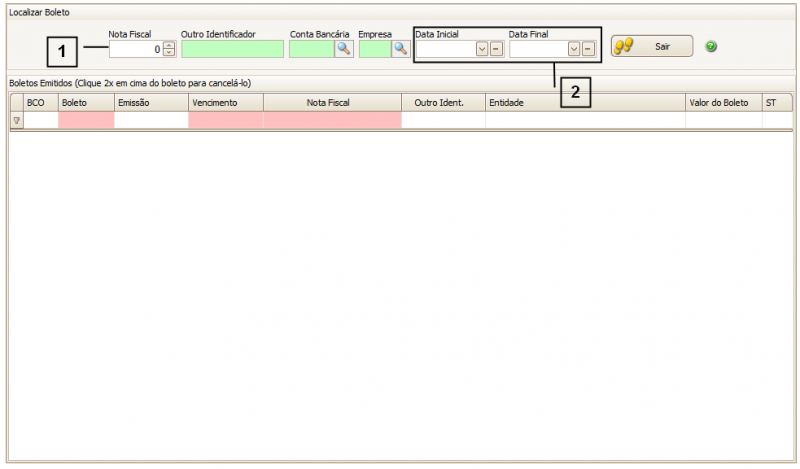
Como gerar novamente um boleto para a nota em questão
Para gerar novamente o boleto, informe o número da “Nota Fiscal” (1) e a “Parcela” (2) que deseja emitir.
Nota: Se deseja emitir todas as parcelas de uma única vez, deixe o campo “Parcela” (2) preenchido com zero.
Se a Nota informada realmente existir no sistema, os campo “Cód. Conta” e “Entidade” (3) serão preenchidos.
Se os dados estiverem corretos, clique em “Emitir” (4)
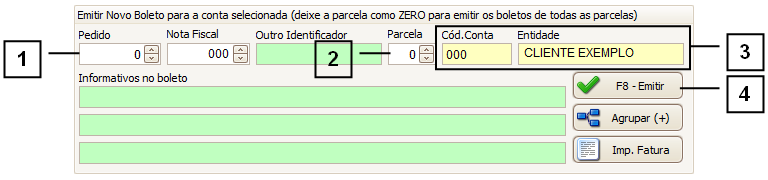
Como gerar o arquivo para o banco do novo boleto
Depois de emitir o novo boleto, o mesmo será listado na “GRID” (1).
Para gerar o arquivo para o banco desse boleto, clique em “Gerar Arquivo Banco” (2).